3 metoder for å ta opp TeamViewer-møteøkter på Windows og Mac
Hvordan ta opp TeamViewer-møteøkter? Hvis du vil lagre en video for feilsøking fra en TeamViewer-møteøkt, kan du bli kvitt de relaterte problemene selv neste gang. Selvfølgelig kan du ganske enkelt bruke standard TeamViewer-opptaker for å fange de ønskede filene. Dessuten, her er feilsøkingen hvis du ikke kan ta opp videoene med programmet og det beste alternativet for å fange de ønskede filene fra artikkelen.
Guideliste
2 standardmetoder for å registrere TeamViewer-eksternøkter Alt-i-ett TeamViewer-opptaker for å fange alle økter Hvorfor du ikke kan ta opp TeamViewer-økter Vanlige spørsmål om opptak av TeamViewer-økter2 standardmetoder for å registrere TeamViewer-eksternøkter
Metode 1. Hvordan ta opp TeamViewer-økter automatisk
Hvis du allerede har abonnert på tjenesten og ønsker å ta opp alle TeamViewer-økter automatisk, kan du ganske enkelt aktivere Autoopptak fjernkontrolløkter for å få de ønskede videoene med trinnene nedenfor.
Trinn 1.Start TeamViewer når du har lastet ned programmet på datamaskinen. Finn "Extras"-knappen og klikk på den for å utvide rullegardinmenyen fra toppen av vinduet.
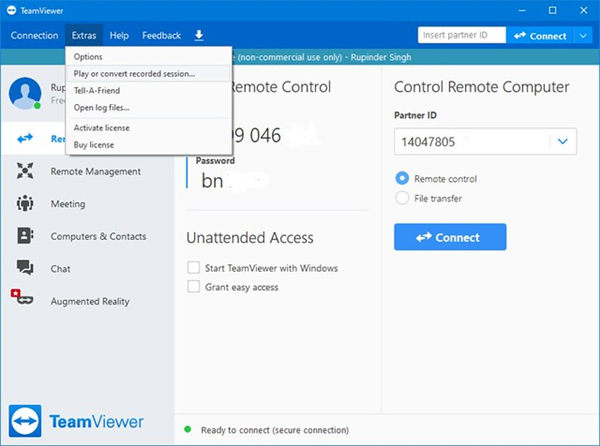
Steg 2.Klikk på "Alternativer"-knappen på rullegardinmenyen, hvor du kan finne ulike alternativer og seksjoner. Bare finn "Fjernkontroll" og klikk på den for å åpne "Fjernkontroll" i samme vindu.
Trinn 3.Merk av for "Automatisk opptak av fjernkontrolløkter" under "Session recording"-delen. Etter det kan du klikke på "OK"-knappen for å fange TeamViewer-øktene automatisk.
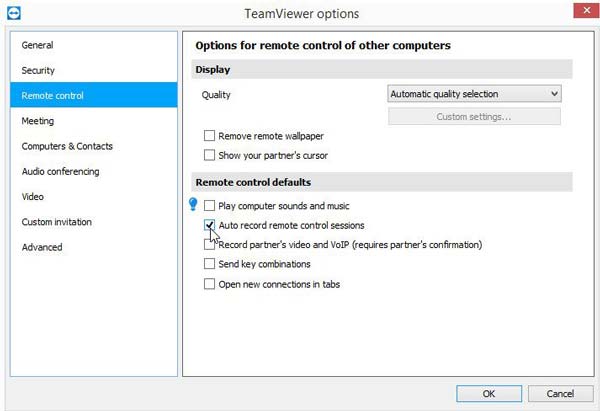
Trinn 4.Når du er ferdig med opptaksprosessen, kan du sjekke hele opptaket som er lagret i "Session recording directory". Gå til fanen "Extras" og finn destinasjonsmappen fra alternativet "Advanced".
Videre lesning
Metode 2. Hvordan fange opp TeamViewer-økter manuelt
Når du trenger å ta opp en TeamViewer-økt manuelt, kan du logge på TeamViewer-kontoen din og fange filene i et TVS-format, som du må konvertere TVS til AVI etterpå.
Trinn 1.Finn og klikk på "Filer og tillegg"-knappen øverst i TeamViewer-vinduet. Klikk på "Record"-knappen og klikk deretter på "Start"-knappen for å starte opptaket av TeamViewer-økten.

Steg 2.Når du har fanget TeamViewer-økten, kan du klikke på "Stopp"-knappen for å lagre filen. Opptaket vil bli lagret i målmappen i TVS-format.

Trinn 3.Klikk på "Extras"-knappen. Senere klikker du på "Spill"-knappen for å konvertere det innspilte øktalternativet for å bla til plasseringen av den innspilte filen. Velg videofilen og klikk på "Åpne"-knappen.
Trinn 4.I det innspilte øktvinduet klikker du på "Konverter"-knappen og konfigurerer innstillingene som ønsket. Etter det kan du klikke på "Konverter"-knappen for å konvertere de innspilte TeamViewer-øktene til AVI-filer.
Videre lesning
Alt-i-ett TeamViewer-opptaker for å fange alle økter
Anyrec skjermopptaker er en alt-i-ett TeamViewer-opptaker på Windows og Mac. Den lar deg ta opp TeamViewer-økter, lydfiler, webkameraopptak og mer med original kvalitet. Du kan alltid ta opp de eksterne øktene uten varsel. Dessuten gir den det planlagte opptaket for å ta videoene automatisk.

Ta opp TeamViewer-økter, mikrofonstemme, webkameraopptak osv.
Forbedre stemmekvaliteten fra mikrofoner for TeamViewer-møter.
Legg til merknader, vannmerker, former og bildetekster for å markere opptakene.
Juster videokodekene, bildefrekvensene, lydformatene og flere innstillinger.
Sikker nedlasting
Sikker nedlasting
Trinn 1.Når du har startet AnyRec Screen Recorder, kan du klikke på "Video Recorder"-knappen for å fange TeamViewer-øktene. Enten du trenger å ta opp en fullskjerm eller et tilpasset område for TeamViewer, kan du velge opptaksområde deretter.

Steg 2.For å ta opp lydfilene i TeamViewer-økten kan du slå på "System Sound"-knappen. For å fange stemmen din, slå på "Mikrofon"-knappen. Dessuten kan du også forbedre lydkvaliteten og forbedre lydkvaliteten under opptaket.

Trinn 3.Klikk på "REC"-knappen før du kobler til TeamViewer. Under opptaksprosessen kan du legge til merknader, piler, linjer, infomeldinger og mer. Du kan legge til merker og påminnelser under hele feilsøkingsprosessen.
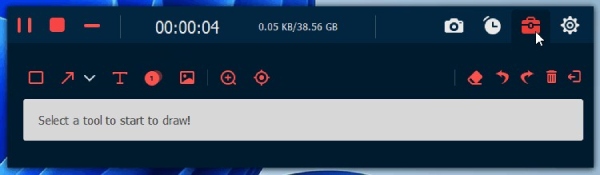
Trinn 4.Når du er ferdig med å ta opp TeamViewer-øktene eller -møtene, kan du klikke på "Stopp"-knappen for å lagre opptaket i ønsket format. Bare forhåndsvis opptaket, trim ønsket del og rediger videoene før du lagrer det på datamaskinen.
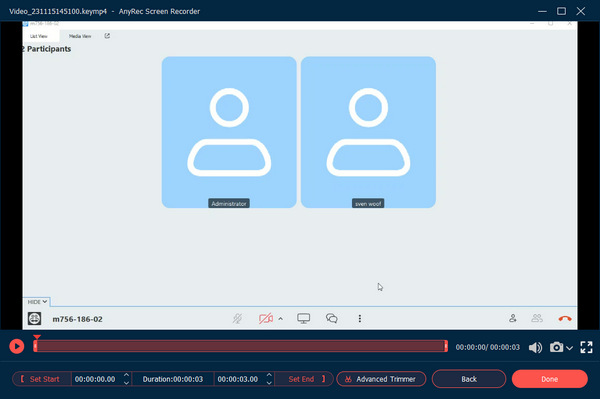
Dessuten kan du også bruke funksjonene for planlegging av opptak til ta opp Skype-samtaler og flere andre.
Hvorfor du ikke kan ta opp TeamViewer-økter
Det er mange grunner til at du ikke kan ta opp TeamViewer-økter. For eksempel, hvis versjonen av TeamViewer ikke er den nyeste, kan den ha feil som kan føre til at du ikke kan ta opp møtene. Når du kobler til via VPN, kan det hende du ikke kan ta opp økter. Her er tre hovedgrunner for deg. Du kan finne løsninger i henhold til disse grunnene.
Foreldet versjon: Hvis du ikke oppdaterer versjonen av TeamViewer i tide, vil det være noen feil i den utdaterte versjonen. Dette kan føre til at du ikke bruker den til å ta opp økter jevnt. Når du ikke kan ta opp økter med TeamViewer, kan du sjekke om versjonen er den nyeste. Hvis ikke, kan du oppdatere den umiddelbart.
Bruk VPN: I fellesskapet til TeamViewer påpekte noen at brukere koblet til VPN ikke kan bruke det til å ta opp skjermer. Så når du bruker VPN til å åpne TeamViver og finner ut at den ikke kan ta opp øktene, kan du prøve å slå av VPN.
Ingen abonnement på denne tjenesten: Det er en 14-dagers prøveperiode for opptak av TeamViewer-økter. Hvis du ikke abonnerer på tjenesten etter 14 dager, kan du ikke bruke TeamViewer til å ta opp møter. Hvis du ikke vil abonnere på den, fortsett å lese for å få en utmerket skjermopptaker i stedet for TeamViewer.
Vanlige spørsmål om opptak av TeamViewer-økter
-
1.Hva er begrensningene for å ta opp TeamViewer-økter?
Det er en 14-dagers prøvebegrensning når du tar opp en TeamViewer-økt, spesielt for forretningsformål. Det betyr at du ikke kan ta opp videoen når du ikke har abonnert på tjenesten. Dessuten er vannmerket tilgjengelig etter konvertering.
-
Hvorfor kan jeg ikke ta opp lydfilene fra et TeamViewer-møte?
TeamViewer oppdager vanligvis tilgjengelige lydenheter. Når du trenger å fange opp lydfilene fra forskjellige ressurser, kan du gå til Fjernkontroll-fanen og stille inn høyttaleren og mikrofonen som skal brukes under hele TeamViewer-opptaksprosessen.
-
Kan jeg ta opp spill via TeamViewer-opptaksfunksjonen?
Nei. Når du trenger å spille inn spillvideoer eller andre DRM-beskyttede filer med den innebygde funksjonen i TeamViewer, kan du få en tom skjerm. Sørg for at spillene eller videoene er beskyttet, eller velg den profesjonelle skjermopptakeren i stedet.
Konklusjon
Denne artikkelen deler de to standardmetodene for å ta opp TeamViewer-økter flytende, enten fange TeamViewer-møtene manuelt eller automatisk når du trenger å spore feilsøkingsprosessen. Dessuten, hvis du ønsker å se de innspilte TeamViewer-øktene i høyere oppløsning eller ta opp skjermvideoer i hemmelighet uten noen begrensninger, AnyRec Screen Recorder er alltid det beste valget.
Sikker nedlasting
Sikker nedlasting
 Hvordan ta opp Bluejeans-møte med/uten tillatelse
Hvordan ta opp Bluejeans-møte med/uten tillatelse